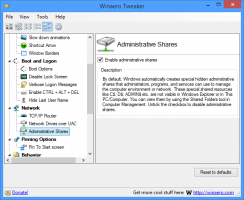როგორ შევცვალოთ ეკრანის ენა Windows 10-ში
Windows 10-ში შეგიძლიათ შეცვალოთ ეკრანის ენა. მაგალითად, თუ თქვენ გაქვთ კომპიუტერი Windows 10-ის ინგლისური ვერსიით, მაგრამ თქვენი მშობლიური ენა არ არის ინგლისური, შეგიძლიათ გადააკეთოთ ოპერაციული სისტემა თქვენს მშობლიურ ენაზე ხელახლა ინსტალაციის გარეშე. აი როგორ.
რეკლამა
Windows 10 მხარს უჭერს ენის პაკეტებს. ერთი ან რამდენიმე ენის პაკეტის ინსტალაციით, თქვენ შეგიძლიათ შეცვალოთ თქვენი Windows ეკრანის ენა დაუყოვნებლივ. ასევე შესაძლებელია თითოეული მომხმარებლის ანგარიშისთვის განსხვავებული ჩვენების ენა. ვნახოთ, როგორ შეიძლება ამის გაკეთება.
შენიშვნა: ეს სტატია აღწერს, თუ როგორ უნდა დააინსტალიროთ ენის პაკეტი ონლაინ. ის ავტომატურად ჩამოიტვირთება ინტერნეტიდან, როცა ხელმისაწვდომი იქნება. თუ თქვენ გჭირდებათ ენის პაკეტის ინსტალაცია *.cab ფაილიდან, რომელიც ადრე გადმოწერეთ, ამის ნაცვლად იხილეთ შემდეგი სტატია:
როგორ დააინსტალიროთ MUI ენის CAB ფაილი Windows 10-ში
Windows 10-ში ჩვენების ენის შესაცვლელად, გააკეთეთ შემდეგი.
უპირველეს ყოვლისა, თქვენ უნდა დაამატოთ თქვენი ენა დაინსტალირებული ენების სიაში. ეს დეტალურად არის აღწერილი წინა სტატიაში "როგორ დავამატოთ ენა Windows 10-ში".
თუ ვივარაუდებთ, რომ თქვენ უკვე დაამატეთ სასურველი ენა სიაში, დააკონფიგურირეთ ოპერაციული სისტემა, როგორც ეს აღწერილია ქვემოთ.
- გახსენით პარამეტრები.

- გადადით დრო და ენაზე.

- მარცხნივ დააჭირეთ რეგიონს და ენას.

- მარჯვნივ აირჩიეთ ენა, რომელზეც გსურთ Windows 10-ის ჩვენება. ოფციების ღილაკი გამოჩნდება მისი სახელის ქვეშ. დააწკაპუნეთ.
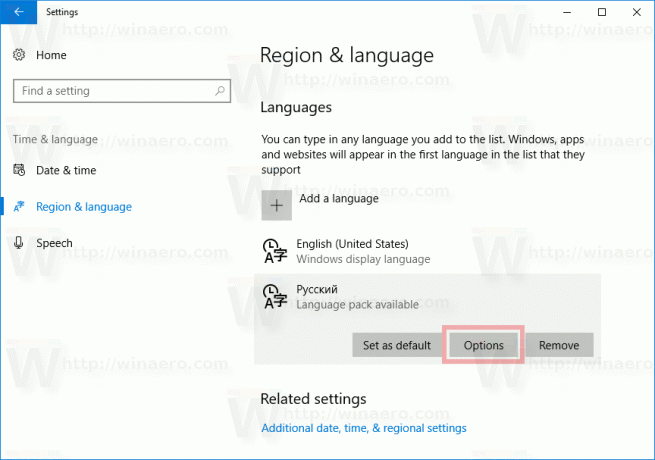
- შემდეგ გვერდზე, თუ არჩეული ენისთვის ხელმისაწვდომია ენის პაკეტი, დაინახავთ ჩამოტვირთვა ღილაკს "ენის პარამეტრები -> ენის პაკეტის ჩამოტვირთვა".
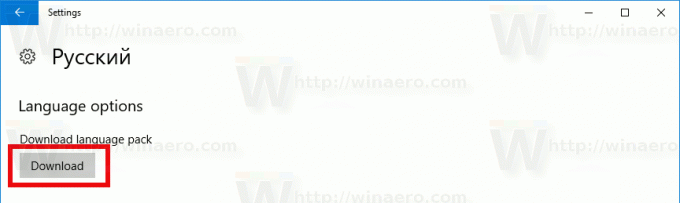
- დაელოდეთ სანამ გადმოიტვირთება და დაუბრუნდით წინა გვერდზე.
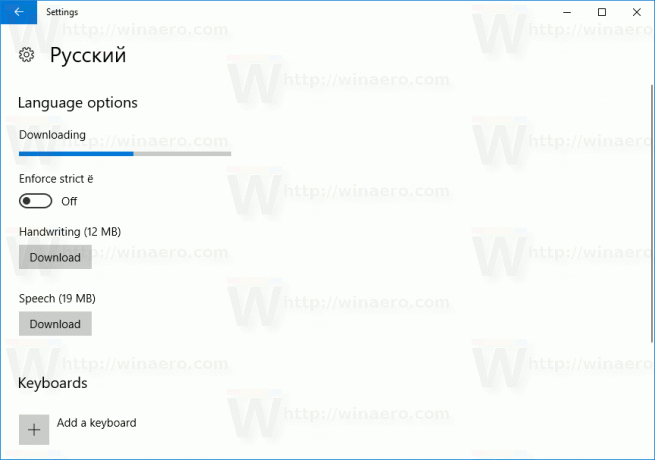
- დაინსტალირებული ენების სიაში კვლავ აირჩიეთ თქვენი ენა.
- მისი სახელის ქვეშ დააჭირეთ ღილაკს "დაყენება როგორც ნაგულისხმევი".

არჩეული ენა გამოყენებული იქნება თქვენს საჩვენებელ ენად შემდეგ ჯერზე, როდესაც შეხვალთ თქვენს მომხმარებლის ანგარიშში. იხილეთ შემდეგი ეკრანის სურათი: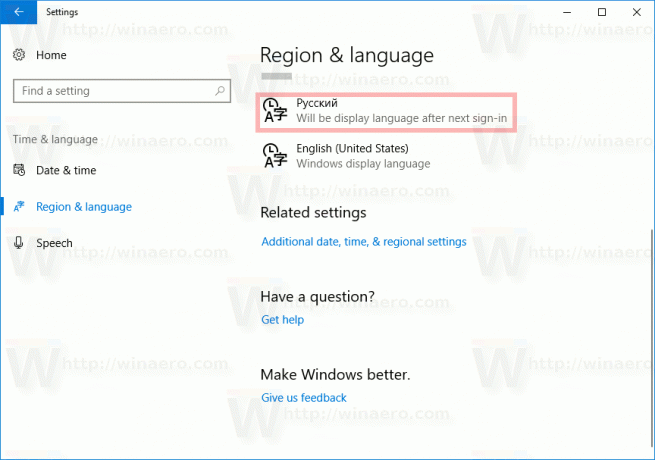
მოგვიანებით, თქვენ შეიძლება შეცვალოთ თქვენი აზრი და გსურთ წაშალოთ თქვენს მიერ დაინსტალირებული ენის პაკეტი.
ამის გაკეთება ორი ვარიანტია.
ენის პაკეტის დეინსტალაციისთვის, გადადით პარამეტრებში - დრო და ენა და წაშალეთ საჭირო ენა დაინსტალირებული ენების სიიდან. ეს წაშლის მის ენობრივ პაკეტსაც.
გარდა ამისა, შეგიძლიათ გახსნათ ახალი ბრძანების სტრიქონის ფანჯარა და ჩაწეროთ შემდეგი ბრძანება.
lpksetup /u ლოკალი
შეცვალეთ ლოკალური ნაწილი თქვენი ენის კოდით. მაგალითად, რუსულისთვის ეს არის ru-RU.
lpksetup /u ru-ru
Ის არის.